轻松搞定!彻底卸载IE9、IE10、IE11浏览器的实用指南
作者:佚名 来源:未知 时间:2024-11-28
在现代计算机使用中,浏览器作为我们访问互联网的主要工具,其性能和安全性至关重要。然而,随着技术的发展,一些旧版本的浏览器,如Internet Explorer 9(IE9)、Internet Explorer 10(IE10)和Internet Explorer 11(IE11),可能已经无法满足现代网络浏览的需求。这些旧版浏览器不仅可能在速度和兼容性上存在问题,还可能成为系统安全的潜在威胁。因此,许多用户选择卸载这些旧版IE浏览器,转而使用更现代、更安全的浏览器。以下是一篇关于如何卸载IE9、IE10、IE11浏览器的详细指南。
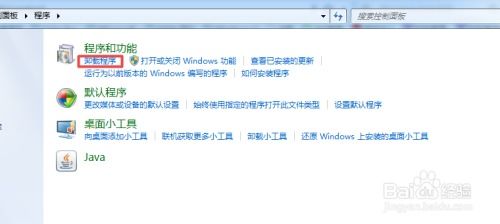
卸载IE9、IE10、IE11浏览器的过程可能因操作系统版本的不同而有所差异。在开始之前,请确保您有足够的权限来执行这些操作,并且已经备份了所有重要的数据。此外,卸载IE浏览器可能会影响某些依赖于IE的应用程序或功能,因此在进行卸载之前,请务必考虑这些潜在的影响。
对于Windows 7用户,卸载IE9浏览器的步骤如下:
首先,点击“开始”按钮,然后在搜索框中输入“控制面板”,并按回车键打开控制面板。在控制面板中,选择“程序和功能”选项。在“程序和功能”窗口中,点击左侧的“查看已安装的更新”链接。这将打开一个名为“已安装的更新”的新窗口,其中列出了所有已安装的Windows更新。在这个列表中,找到并选中“Internet Explorer 9”,然后点击上方的“卸载”按钮。系统会弹出一个确认对话框,询问您是否确定要卸载此更新。点击“是”以继续。卸载过程可能需要一些时间,请耐心等待。卸载完成后,系统会提示您重新启动计算机以完成更改。请按照提示操作。
对于Windows 8和Windows 8.1用户,卸载IE10或IE11浏览器的步骤略有不同:
由于Windows 8和Windows 8.1将IE浏览器视为系统组件的一部分,因此无法直接通过控制面板卸载。但是,您可以通过恢复系统到一个不包含IE10或IE11的还原点来间接实现卸载。首先,打开“控制面板”,然后选择“系统和安全”下的“系统”。在系统窗口中,点击左侧的“系统保护”链接。在“系统保护”窗口中,点击“系统还原”按钮。接下来,按照向导的提示选择一个不包含IE10或IE11的还原点,并按照提示完成系统还原过程。请注意,系统还原将撤销自选定还原点以来所做的所有系统更改,包括安装的程序和更新的驱动程序。因此,在进行系统还原之前,请确保您已经备份了所有重要的数据。
另外,对于Windows 10用户来说,由于IE浏览器已经被Edge浏览器所取代,并且IE在Windows 10中更多地是作为一个兼容性解决方案存在,因此卸载IE浏览器的需求相对较少。然而,如果您仍然希望禁用或卸载IE浏览器(尽管这通常不是推荐的做法),您可能需要采取一些高级的操作,如修改注册表或使用第三方工具。这些操作具有潜在的风险,并且可能会导致系统不稳定或无法正常工作。因此,在进行这些操作之前,请务必备份您的系统并咨询专业人士的意见。
除了上述方法外,还有一些额外的注意事项和替代方案可以帮助您管理或替换IE浏览器:
1. 使用组策略编辑器禁用IE浏览器:对于高级用户来说,可以通过组策略编辑器来禁用IE浏览器。这不会完全卸载IE,但会阻止用户访问它。要打开组策略编辑器,请按Win+R键打开运行对话框,输入gpedit.msc并按回车键。然后,在组策略编辑器中导航到“用户配置”>“管理模板”>“Windows组件”>“Internet Explorer”,并找到相关的策略设置进行配置。
2. 使用第三方工具:虽然直接卸载IE浏览器的官方方法有限,但有一些第三方工具声称可以帮助您卸载或禁用IE浏览器。然而,使用这些工具需要谨慎,因为它们可能包含恶意软件或导致系统不稳定。在下载和使用任何第三方工具之前,请务必进行充分的研究和测试。
3. 考虑使用其他浏览器:如果您对IE浏览器的性能或安全性感到担忧,您可以考虑使用其他更现代、更安全的浏览器,如Google Chrome、Mozilla Firefox或Microsoft Edge。这些浏览器通常具有更快的速度、更好的兼容性和更强的安全性。
总之,卸载IE9、IE10、IE11浏览器可能因操作系统版本的不同而有所差异。在进行卸载之前,请确保您已经备份了所有重要的数据,并考虑了卸载可能对系统稳定性和应用程序兼容性产生的影响。如果您不确定如何进行卸载或担心潜在的风险,请咨询专业人士的意见或寻求其他替代方案来管理或替换IE浏览器。
- 上一篇: Win10系统显示分辨率无法调整?快速解决方法来了!
- 下一篇: 三国全面战争:新手从零开始的征服之路
































